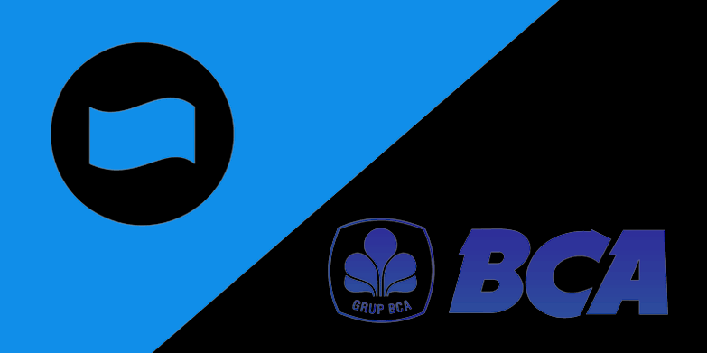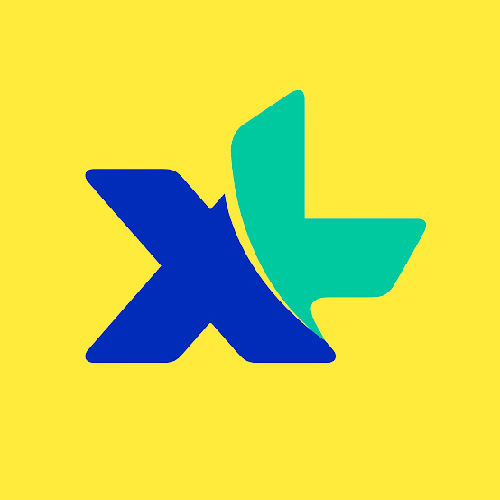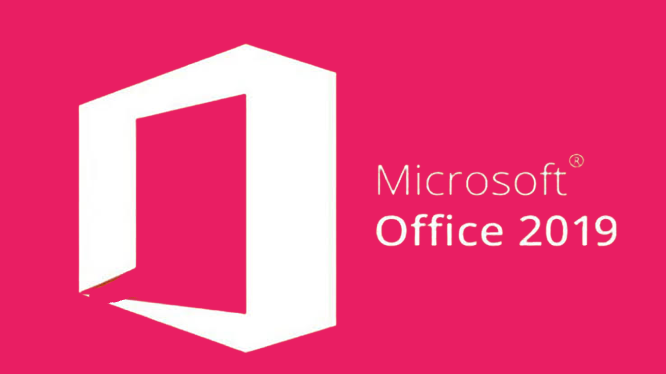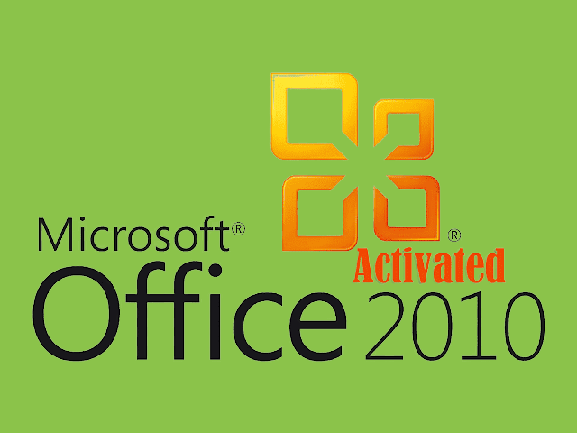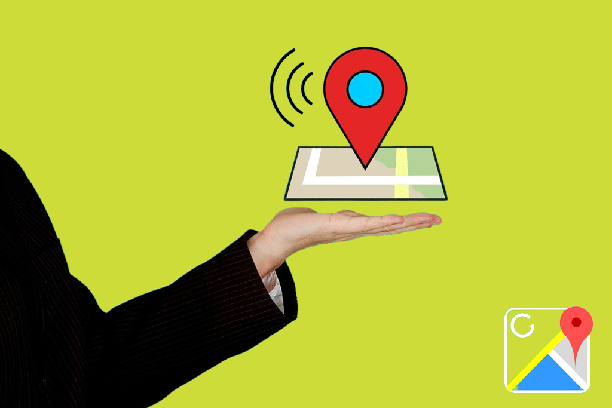Print dokumen di hp android via wifi akan menjadi pembahasan kita kali ini. Bagi anda yang tidak memiliki komputer atau laptop cara ini sangat memudahkan juga meringankan beban untuk membeli komputer, jika hanya untuk kebutuhan print saja ada baiknya anda gunakan fitur print yang terdapat pada setiap smartphone.
Karena untuk bisa melakukan printing komputer harus memiliki spesifikasi tinggi seperti hdd besar, sudah support ssd, dan memiliki ram yang cukup. Tapi jika hanya untuk mencetak dokumen lembar kertas spesifikasi rendah pun masalah.
Contoh hp yang sudah support cetak dokumen adalah ponsel Android dan pembahasan saat ini juga akan membahas cara print dokumen di Android lewat sinyal wifi.
Kemajuan teknologi yang ada membuat berbagai kemudahan tercipta. Seperti halnya pada bidang percetakan mengalami perubahan, adanya kemunculan Hp sangat berdampak baik.
Seiring berkembangnya zaman kecanggihan setiap smartphone makin tidak masuk akal diantaranya adanya fitur cetak atau print out data, nah dengan fitur ini anda bisa print dokumen di hp lewat wifi.

Cara Print Dokumen di HP Lewat Wifi Mudah dan Praktis
Saat ini, mencetak dokumen apapun dapat diselesaikan hanya dengan hp, wifi, dan printer. Tidak harus menggunakan PC atau laptop. Mau tahu cara print dokumen dari Hp android melalui WiFi, berikut penjelasannya :
1. Menggunakan Google Cloud Print
Cara print dokumen dari Hp android melalui WiFi yang pertama adalah menggunakan Google Cloud Print. Saat ini Google memiliki berbagai fitur yang memudahkan penggunanya melakukan aktivitas atau pekerjaan. Layaknya Google Cloud Print yang memudahkan penggunanya untuk mencetak dokumen.
Namun, perlu diperhatikan sebelum akan menggunakan cara ini, pastikan printer pengguna terdapat dalam daftar Google Cloud. Jika belum terdaftar, langkah baiknya untuk mendaftarkannya lewat akun Google pengguna. Apabila sudah terdaftar, selanjutnya pengguna bisa mengikuti langkah di bawah ini :
- Bukalah browser Chrome yang ada di perangkat.
- Kemudian, tekan menu yang ada di pojok atas laman utama. Lalu, tekan pengaturan.
- Tekan masuk ke Chrome, selanjutnya masuk akun Google yang digunakan pada Hp android.
- Lalu, tekan pengaturan lanjutan. Pada laman tersebut, carilah Google Cloud Print.
- Jika sudah menemukan, klik menu tersebut dan tekan Kelola.
- Selanjutnya tekan Tambahkan Printer. Pilih Printer yang terhubung dan konfirmasi dengan menekan Tambahkan Printer(S).
- Apabila pengguna HP menggunakan Android 4.4 maka selanjutnya pergi ke menu pengaturan lalu pilih Pencetakan. Kemudian mengaktifkan layanan Cloud Print. Tetapi, jika pengguna tidak menggunakan Android 4.4, maka diharuskan untuk mendownload aplikasi Cloud Print terlebih dahulu.
- Kemudian, bukalah dokumen atau file yang akan dicetak pada Hp android.
- Lalu, tekan menu titik tiga yang ada di pojok atas dan pilih opsi cetak.
- Selesai, pengguna hanya tinggal menunggu dokumen muncul dari alat printernya.
Baca juga: Mengatasi Kamera susah fokus
Printershare Mobile Print merupakan salah satu aplikasi yang dapat dimanfaatkan untuk mencetak dokumen. Cara print dokumen dari Hp android melalui WiFi menggunakan Print Share sangatlah mudah. Apalagi Printershare memang dibuat khusus untuk mencetak dokumen, jadi tampilan yang ada pun menarik dan jelas. Aplikasi ini, akan otomatis mendeteksi printer WiFi yang berada pada jaringan yang sama. Berikut langkah-langkah yang dilakukan:
- Pertama, pasang aplikasi Printershare Mobile Print dengan mengunduhnya terlebih dahulu pada Play store atau lainnya.
- Kemudian jalankan aplikasi, buka dan tekan continue.
- Setelah itu, muncul halaman dimana terdapat menu select dan tekan menu tersebut.
- Lalu, pilih opsi Nearby WiFi. Kemudian, tunggu sampai proses scanning sampai HP dapat mendeteksi Printer yang akan digunakan.
- Setelah muncul, pilih printer yang akan digunakan tersebut.
- Bukalah file atau dokumen yang akan di print. Apabila dokumen tersebut belum pernah di print. Maka, secara otomatis HP android akan mendownloadnya dalam library yang kemudian pengguna dapat melihat preview dokumen tersebut.
- Selanjutnya, mengatur hal-hal yang diperlukan seperti margin, ukuran kertas dan lainnya untuk menunjang hasil terbaik dokumen yang dicetak sesuai keinginan. Melalui opsi yang berada di atas bagian kanan laman.
- Jika sudah, lalu tekan print. Tunggu hingga proses mencetak selesai dan dokumen bisa dipegang oleh tangan bukan softfile lagi.
Nah, itulah tadi beberapa cara print dokumen dari Hp android via WiFi dengan mudah. Tentu, dengan adanya hal tersebut memudahkan penggunanya dalam mencetak suatu dokumen. Sekarang tidak perlu lagi susah menggunakan PC atau Laptop, karena dengan Hp saja urusan mencetak terselesaikan.